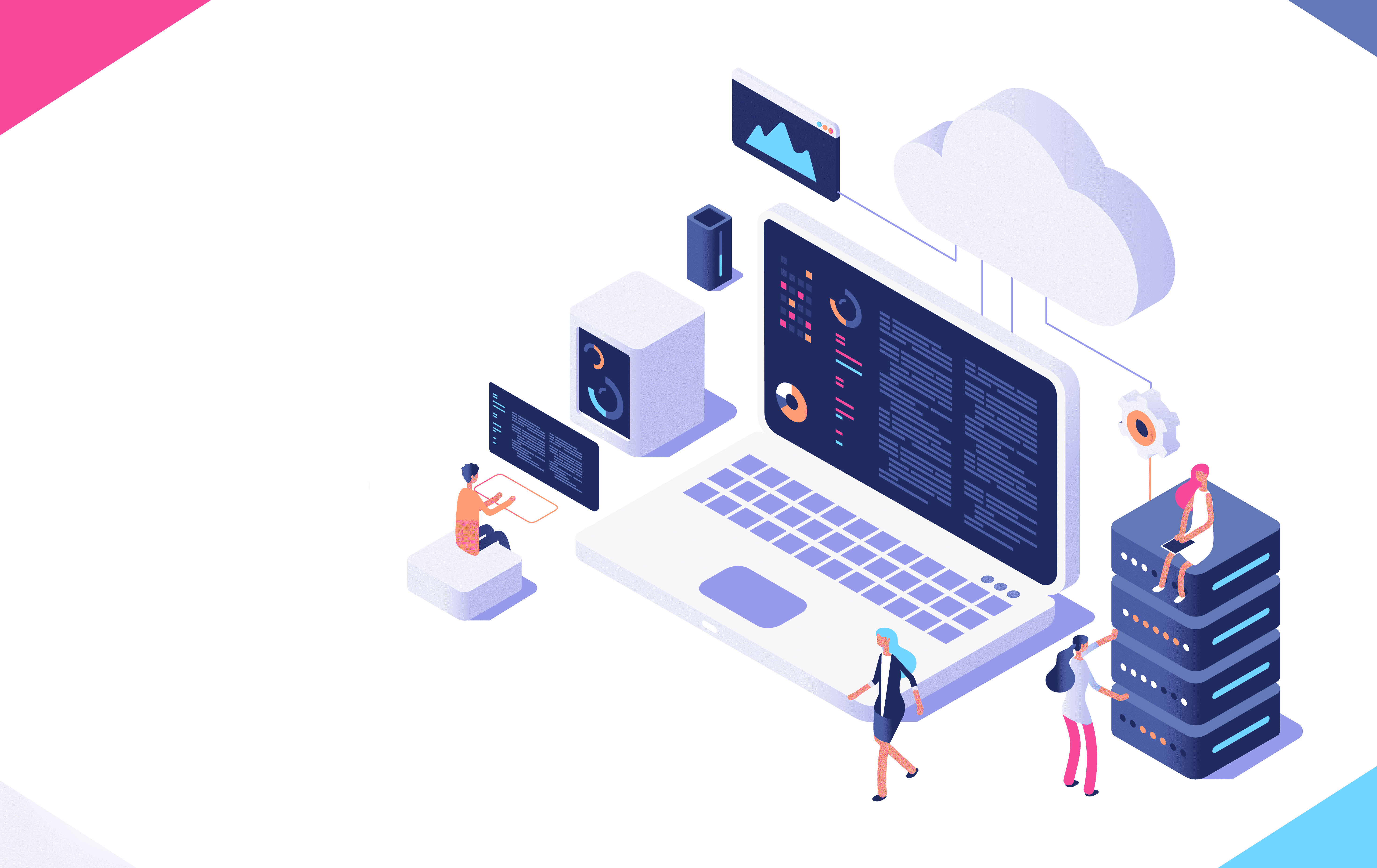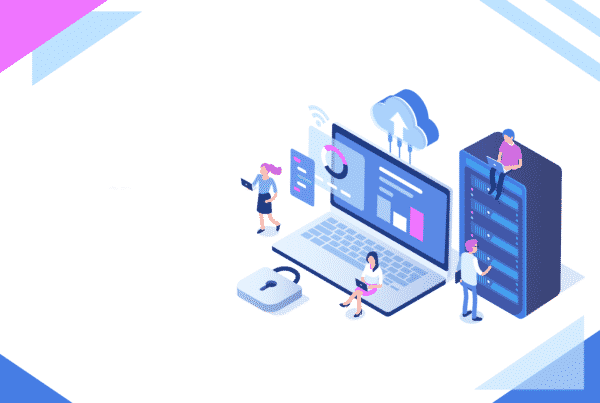In diesem WordPress Guide erklären wir Dir Schritt für Schritt, wie man WordPress auf einem eigenen Server bzw. lokal auf dem eigenen PC (Windows) installieren kann (die Schritte sehen bei Linux und OS X allerdings nicht großartig anders aus). Dazu nutzen wir die Open-Source PHP-Entwicklungsumgebung XAMPP, die vollkommen kostenlos ist. Dadurch kannst Du auf deinem PC (auch Offline) eine Website bauen und diese dann ggf. später Online stellen.
Schritt 1: XAMPP installieren
In einem ersten Schritt müssen wir XAMPP (circa. 150 MB, letzter Aufruf 07/2020) herunterladen und installieren. Wenn Du ein Antivirus Programm verwendest, wirst Du zu Beginn sehr wahrscheinlich darauf hingewiesen, dass XAMPP unter Umständen etwas langsamer läuft oder dein Antivirus Programm die Installation beeinträchtigen kann. Die Nachricht kannst Du in den meisten Fällen einfach „ignorieren“. Wir haben das Ganze mit diversen Anbietern getestet und noch nie Probleme gehabt (z.B. Norton 360, Kaspersky sowie der Windows Firewall).
Im Fenster „Select Components“ können wir die standardmäßig gesetzten Haken bei „FileZilla FTP Server“, „Mercury Mail Server“ und „Tomcat“ entfernen, da wir diese Dienste für WordPress nicht benötigen (siehe nächsten Bild). Wir benötigen an dieser Stelle nur den Webserver (Apache) und die Datenbank (MySQL).
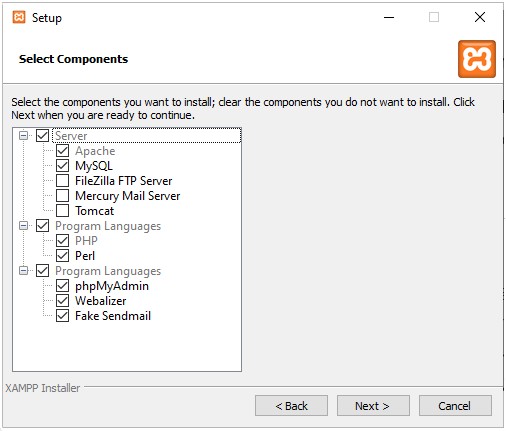
Im nächsten Schritt kannst Du noch „Deutsch“ als bevorzugte Sprache auswählen und anschließend im Fenster „Bitnami for XAMPP“ den Haken bei „Learn more about Bitnami for XAMPP“ entfernen.
Nach der Installation musst Du nur noch auf „Finish“ drücken und dieses Mal den Haken gesetzt lassen, damit sich anschließend das Control Panel von XAMPP öffnet. Ansonsten musst Du das Programm an dieser Stelle einmal manuell starten.
Das XAMPP Control Panel
Nach der erfolgreichen Installation von XAMPP befindest Du dich im Control Panel (siehe nachfolgendes Bild). In unserem Fall handelt es sich dabei um die Version 3.2.4. Die Benutzeroberfläche hat sich aber in den letzten 5 Jahren nicht verändert. Anschließend musst Du noch die Module von „Apache“ und „MySQL“ starten. Dafür einfach auf die entsprechenden „Starten“-Button unter „Aktionen“ klicken. Eventuell musst Du hier einmal bei der Windows Firewall den „Zugriff zulassen“.
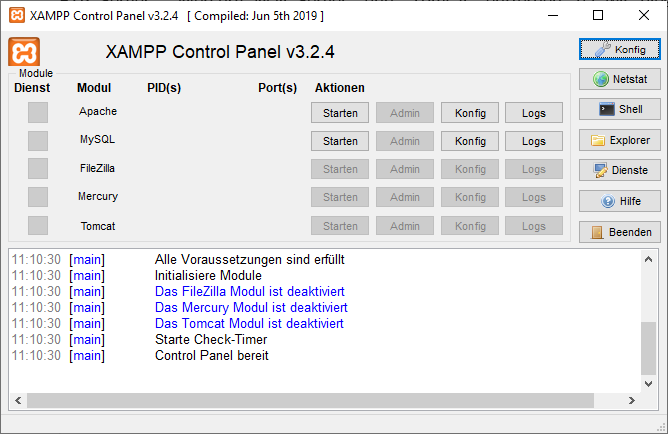
Schritt 2: MySQL Datenbank einrichten
Damit wir WordPress nutzen können, benötigen wir eine Datenbank und dazu kommt jetzt MySQL zum Einsatz. Klicke dafür bei XAMPP einfach in der entsprechenden Zeile auf „Admin“. Anschließend sollte sich dein Browser und die folgende URL „http://localhost/phpmyadmin/“ öffnen. Hier können wir jetzt unter „Datenbanken“ (oben links) eine neue Datenbank anlegen (siehe nächstes Bild).
Wir nennen unsere Datenbank jetzt einfach „wordpress“. Der Name ist vollkommen egal, daher kannst Du an dieser Stelle natürlich auch einen anderen Namen verwenden. Im Feld rechts daneben sollte „Kollation“ stehen, welches im Dropdown-Menü an erster Position zu finden ist. Mehr müssen wir an dieser Stelle nicht mehr machen! Die Datenbank für WordPress ist damit fertig eingerichtet. Den Namen der Datenbank brauchst Du im nächsten Schritt zur Installation von WordPress.

Schritt 3: WordPress installieren
Zu Beginn musst Du die Installationsdateien von WordPress herunterladen. Dazu empfehlen wir das „Original“ unter wordpress.org. Die fertig heruntergeladene ZIP-Datei müssen wir jetzt in den XAMPP Ordner ziehen, bzw. in den Unterordner „htdocs“ und dort entpacken. Du kannst die Datei natürlich auch vorher entpacken und dann in den Ordner ziehen! Wo du XAMPP installiert hast, weiß Du wahrscheinlich am besten. Normalerweise wird Dir dafür das Laufwerk „C“ vorgeschlagen. Mit der Tastenkombination „Windows Taste + E“ kannst Du den Explorer öffnen und oben einfach nach diesem Dateipfad suchen: C:\xampp\htdocs
Jetzt musst Du, um die Installation von WordPress zu starten, in deinem Browser die folgende „Seite“ eingeben: „http://localhost/wordpress“. Anschließend solltest Du das nachfolgende Fenster sehen.
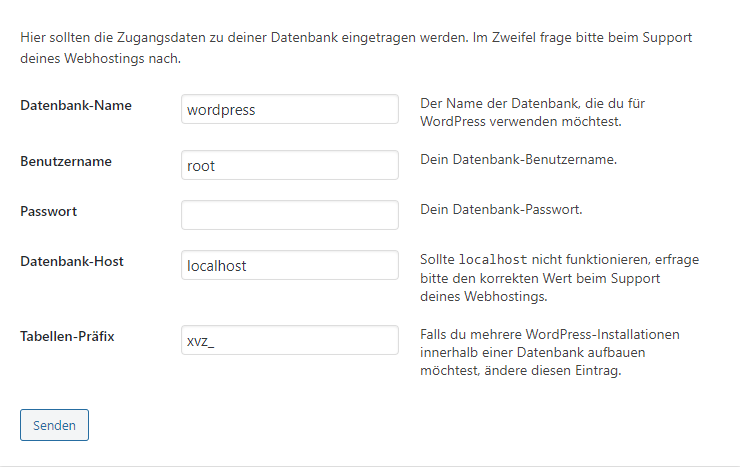
Unter Datenbank-Name verwenden wir den entsprechenden Namen unserer MySQL Datenbank. In diesem Fall haben wir uns anfangs für „wordpress“ entschieden (ggf. musst Du hier also deinen eigenen Namen eintragen). Der Benutzername ist bei XAMPP standardmäßig immer „root“, was wir natürlich, genau wie das Passwort, noch nachträglich ändern können und sollten. Zu Beginn gibt es nämlich gar kein Passwort und den Tabellen-Präfix haben wir hier von „wp_“ auf „xvz_“ geändert, um es Hackern ein bisschen schwerer zu machen. Wirklich viel ändert der Tabellen-Präfix aber nicht, daher kannst Du es also auch bei „wp_“ belassen. Der Datenbank-Host heißt „localhost“, weil wir schließlich lokal auf unserem eigenem PC arbeiten.
Im nächsten Fenster musst Du der „Website“ einen Titel geben sowie einen Benutzernamen inklusive Passwort festlegen. Hier solltest Du dich für ein entsprechend sicheres Passwort entscheiden, weil dieses übernommen wird, wenn Du die lokale „Website“ irgendwann auf einen Webserver transferierst. Natürlich kann man auch dann noch das Passwort und den Benutzernamen ändern.
Anschließend solltest du zum Login-Bereich deiner lokalen WordPress Installation weitergeleitet werden, wo Du dich jetzt ganz normal mit Deinem Benutzernamen und Passwort anmelden kannst. Zukünftig kannst du deinen lokalen Server einfach unter der folgenden Adresse finden „http://localhost/wordpress/wp-admin/“. Dafür müssen im Hintergrund natürlich XAMPP und die entsprechenden Module von Apache und MySQL aktiviert sein. Viel Spam beim Designen!